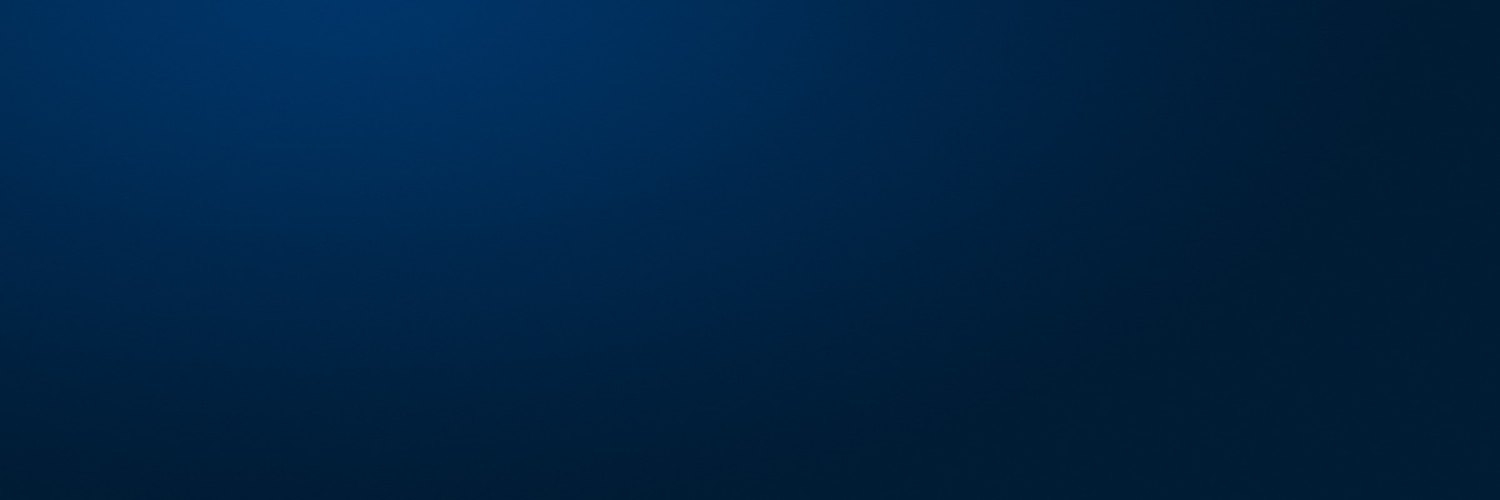AUTENTISERING I TELE2 VÄXEL STATISTIK
Se innehåll och dokument
Vad är tvåfaktorautentisering?
En viktig del av statistiksystemet är samtalsspecifikationer. I dessa finns information om vilka personer som har varit i kontakt med vilka, både inom ditt företag och utanför. Specifikationerna är därför mycket känslig data. För att skydda din information används tvåfaktorautentisering, vilket också brukar kallas multifaktorautentisering (MFA). Det betyder att du loggar in både med ditt användarnamn och lösenord samt med en kod som du kan få skickad till din mejladress och/eller via SMS till din telefon.
Inloggning
Första gången du använder Tele2 Växel Statistik får du ett mejl om hur du verifierar ditt användarkonto och skapar ett personligt och starkt lösenord. Tjänsten finns på https://statistik.tele2vaxel.se. När du skapat ditt lösenord styrs du om till inloggningssidan för Tele2 Växel Statistik. Där loggar du in med din mejladress och ditt personliga lösenord.
Byt språk genom att klicka på flaggikonerna längst ned på sidan.
Logga in med tvåfaktorautentisering
När du loggat in kan du lägga till fler alternativ för tvåfaktorautentisering, till exempel SMS eller autentiseringsapparna Google Authenticator eller Microsoft Authenticator.
Tvåfaktorautentisering med kod till SMS eller mejl
När du angett korrekt användarnamn och lösenord visas följande dialog där du får välja om du vill skicka en kod till din mejladress eller via SMS till din telefon. Vilka val du kan se beror på vilka alternativ för tvåfaktorautentisering som är konfigurerade för din användarprofil.
När du skickat koden visas följande dialog där du anger koden.
Klicka på Verifiera koden för att logga in.
Tvåfaktorautentisering med autentiseringsapp
När du angett korrekt användarnamn och lösenord visas följande dialog där du får välja om du vill logga in med autentiseringsappen eller skicka en kod till din mejladress. Vilka val du kan se beror på vilka alternativ för tvåfaktorautentisering som är konfigurerade för din användarprofil.
Om du valt att logga in med OTP/Authenticator-app visas följande dialog.
När du öppnar appen visas en kod.
Ange koden från appen i statistiksystemet och tryck Verifiera koden för att logga in. Observera att koden som visas i appen byts ut med några sekunders mellanrum för ökad säkerhet. Om koden hinner ändras i appen medan du skriver behöver du byta till den nya koden som visas.
Ändra inställningar för tvåfaktorautentisering
I sektionen Mitt konto på startsidan kan du trycka på länken Tvåfaktorautentisering för att gå direkt till inställningarna för tvåfaktorautentisering i dina kontoinställningar.
Här ser du vilka alternativ för tvåfaktorautentisering som är aktiverade för ditt användarkonto. Mejl är alltid aktivt. Tryck på Konfigurera OTP/Authenticator-app eller Mobiltelefonnummer för att lägga till en ytterligare metod.
Konfigurera OTP/Authenticator-app
För att lägga till en autentiseringsapp, börja med att ladda hem Microsoft Authenticator eller Google Authenticator från app-butiken i din telefon. Ditt företag kan ha en policy för vilken app du ska använda i ditt arbete.
Exempel Google Authenticator
Öppna appen och tryck på symbolen nedan för att lägga till ett konto.
Tryck Scanna en QR-kod för att öppna kameran och scanna sedan QR-koden i statistiksystemet.
Om du inte kan scanna en QR-kod med din telefon kan du istället trycka Ange en konfigureringsnyckel.
Ange sedan din e-postadress och koden som visas när du trycker på ögonsymbolen under QR-koden i statistiksystemet.
När du scannat QR-koden eller angett kod manuellt visas din nya autentiseringskod i appen.
Skriv in koden från appen i fältet Verifiera koden och tryck Verifiera och lägg till.
Tryck sedan Ja.
Konfigurera ett mobiltelefonnummer för SMS
Tryck Mobiltelefonnummer för att lägga till ett mobilnummer som du vill använda för att få en kod för inloggning via SMS.
När du lagt till en metod för tvåfaktorsautentisering, tryck OK längst ned till vänster i rutan. Tryck sedan Spara ändringar på din profil.
Kontakta kundservice
Behöver du hjälp eller rådgivning? Kontakta oss via mejl eller ring oss på 90 444.